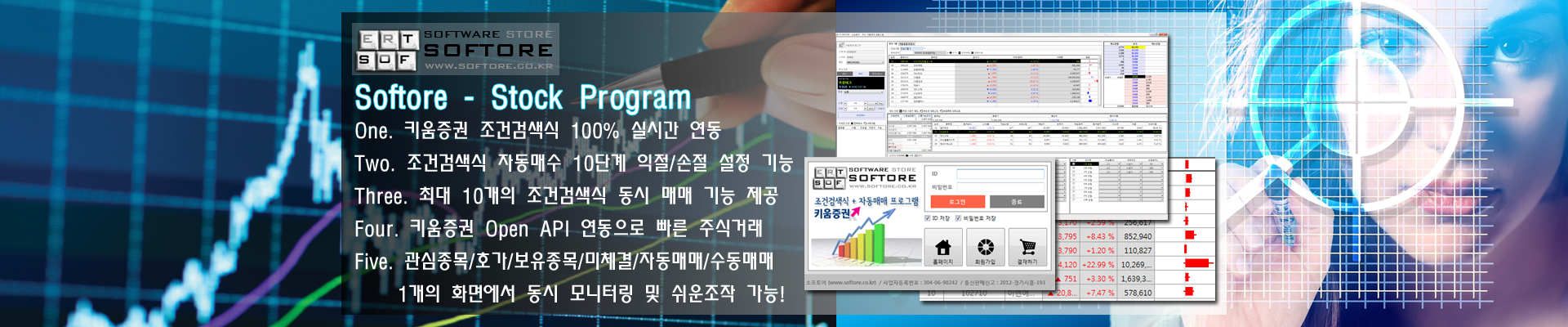[SAMSUNG] 삼성 스마트폰 USB 테더링 모드 설정방법
※ 삼성 USB 통합 드라이버를 설치하지 않으신 분들은 우선 드라이버 설치를 진행하세요.
[SAMSUNG] 삼성 스마트폰 USB 통합 드라이버 설치방법 : http://softore.tistory.com/6
1. 스마트폰 설정화면으로 이동한 뒤 "연결" 을 클릭합니다.
'
2. 연결 화면에서 "모바일 핫스팟 및 테더링" 을 클릭합니다.
3. 아직 USB 케이블이 스마트폰-PC 간 연결이 되지 않았다면 아래와 같이 "USB 테더링" 이 비활성화 상태로 로딩됩니다.
- USB 충전 케이블을 스마트폰과 PC USB 포트를 연결합니다.
4. USB 케이블이 정상적으로 연결되면 아래와 같이 "USB 테더링" 이 활성화 됩니다.
- "USB 테더링" 을 "ON" 합니다.
5. 이제 윈도우 상태표시줄 우측 하단에 보시면 컴퓨터 모니터 모양의 아이콘에서 마우스 우측버튼을 클릭합니다.
- 나타나는 매뉴의 "네트워크 및 공유 센터 열기" 를 클릭하세요.
6. "어뎁터 설정 변경" 을 클릭합니다.
7. 아래와 같이 테더링이 완료된 경우 새로운 "로컬 영역 연결 n / 네트워크 n" 이 생성됩니다.
- 테더링 모드만을 사용하기 위해서는 이외의 "로컬 영역 연결" 및 "무선 네트워크 연결" 아이콘을 우클릭해 "사용안함"으로 바꿔주세요.
- 나중에 테더링을 사용하지 않을때는 다시 "사용" 으로 바꿔주셔야 기존 인터넷을 사용하실 수 있습니다.
'스마트폰 > SAMSUNG' 카테고리의 다른 글
| [SAMSUNG] 삼성 스마트폰 USB 디버깅 및 모의위치 허용 모드 변경방법 (0) | 2017.05.12 |
|---|---|
| [SAMSUNG] 삼성 스마트폰 USB 통합 드라이버 설치방법 (0) | 2017.05.12 |